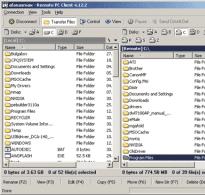Детальна інструкція щодо чищення реєстру. Способи чищення реєстру у Windows Видалити файли з реєстру win 8
Зараз на безкрайніх просторах Інтернету можна знайти величезну кількість різноманітних програм і програм, що пропонують нам функції з очищення реєстру та жорсткого диска. У мережі є сотні альтернативних дефрагментаторів і деінсталяторів, різноманітних твікеров. Розробники стверджують, що ці кошти допоможуть нам суттєво прискорити та оптимізувати роботу нашого персонального комп'ютера. До того ж в тому ж інтернеті повно статей, присвячених тестам перерахованих вище програмних продуктів. Йде порівняння, описуються їх позитивні та негативні сторони. Але, як кажуть, краще погано чи добре, ніж взагалі нічого.
На форумах буквально списані десятки, якщо взагалі не сотні тисяч сторінок, де описуються враження користувачів ПК про ті чи інші програми-оптимізатори. Природно, що серед них можна зустріти і захоплені відгуки, які стверджують, що система після завершення чищення реєстру почала працювати «набагато швидше» і прохання про допомогу тих користувачів, у яких щось пішло не так.
Фактично безперервні суперечки щодо того, яка саме з цілого ряду «програм-оптимізаторів» найкраще чиститиме реєстр і прискорюватиме систему, ніяк не допомагають самим користувачам персональних комп'ютерів до ладу розібратися в існуючому питанні. Чи доцільною є процедура виконання перерахованих дій?
Багато користувачів вважають, що реєстр слід чистити, тому що так треба. Якщо в операційній системі накопичується «сміття», то необхідно його швидше позбуватися. Дехто вважає, що після чищення реєстру зростає загальна продуктивність «операційки». Прямих доказів часто немає, натомість вони доводять свою позицію деякими «особистими спостереженнями». Зрозуміло, що низка користувачів дійсно здатні «відчувати» значний приріст у продуктивності, оскільки самі дуже бажають його отримати. Правду кажучи, доцільність проведення чищення власного реєстру грамотно аргументувати може не кожен.
Спробуємо розглянути ситуацію здорово. Присутність параметрів реєстру, що не використовуються, на стабільність і продуктивність встановленої операційної системи впливати ніяк не може. Windows до них взагалі не звертається. Фактично всупереч рекламі, що просувається виробниками таких програм, у тому числі агітації деяких користувачів, швидкість роботи так і не зростає. А от стабільність таких маніпуляцій може серйозно постраждати. Єдиний корисний ефект від проведення цієї процедури – звільнення кількох кілобайт на жорсткому диску завдяки видаленню деяких параметрів реєстру. Зрозуміло, що потреба у такій «програмці» в такому разі одразу кудись відпадає.

Зазначимо, що сама собою процедура очищення реєстру до певної міри небезпечна. До речі, можуть з'явитися збої у нормальній роботі операційної системи та встановлених програм. Такі проблеми можуть виникнути не відразу, а за кілька місяців. Встановити першопричину буде досить складно. Ви витратите багато дорогоцінного часу на проведення діагностики, а також спроби відновити адекватну працездатність системи. Іноді знадобиться переустановка Windows. Найчастіше у пересічного користувача перелічені проблеми не асоціюються з процедурою чищення реєстру, проведеної місяць тому. Тобто користувач і далі наступатиме на ті ж граблі, радитиме популярну утиліту всім навколо.
Чому чистка реєстру є потенційною небезпекою? Процитуємо Ігоря Лейка, визнаного експерта у сфері операційної системи Windows, який свого часу написав цілих шість книг, присвячених Windows та Office. До того ж він має статус «Найціннішого фахівця Microsoft» у престижній номінації Windows Expert – IT Pro.
За його словами, процедура очищення реєстру є потенційно небезпечною операцією з тієї лише причини, що самі розробники програм не мають і не можуть мати достатньої інформації про всі існуючі записи в реєстрі. Вони взагалі не можуть повністю знати, який саме запис буде правильним, а який ні. Тобто на практиці вони діють більше напівемпіричних методів, іноді взагалі методом проб і помилок. Користувачеві, який буде жертвою помилки, мало втіхи, що в інших людей проблем поки що не виникало.
Розробники програм з очищення реєстру немає уявлення про правильність різних записів, адже реєстр – це база даних, у якому кожен розробник програм здатний додавати щось своє. Неможливо зібрати відомості про всі можливі записи та параметри від існуючих на сьогоднішній день розробників програм.
Так, може виникнути ситуація, коли можна та потрібно чистити реєстр. Але лише тоді, коли в цьому справді буде практична потреба. Коли Ви знатимете, що конкретно видаляєте.
Наприклад, якась антивірусна програма знайшла і видалила шкідливий файл, який намагався проникнути у Вашу системну папку. Занесений до реєстру запис для запуску такого файлу у Вас залишився. Комп'ютер при запуску повідомляє про помилку, що файл не був знайдений.
Ось саме цей запис у реєстрі необхідно видалити. Для перерахованих цілей використовуйте вбудовану в Windows утиліту regedit або програму під назвою RegWorks.
А Ви використовуєте вбудовані засоби чи якісь сторонні інструменти для очищення реєстру? Чи займаєтесь Ви взагалі цією процедурою?
Здрастуйте адмін! Питання, як очистити реєстрвід сміття: залишилися ключів, параметрів, значень віддалених програм, але зробити це хочу правильно, так як є сумний досвід.
Зовсім недавно встановлював собі на комп'ютер одну програму і з подивом виявив, що разом з нею встановилася інша, якийсь чистильник операційної системи та реєстру. Найцікавіше ця програма стала запускатися разом із Windows, постійно пропонуючи очистити комп'ютер від різного сміття. Заради інтересу я вирішив спробувати і натиснув ОК, почався процес очищення реєстру від непотрібних записів, через хвилину перевірка закінчилася і програма видала звіт, було знайдено 1024 помилки, які утиліта запропонувала виправити, я погодився і знову натиснув ОК, помилки реєстру були видалені і вже не завантажився!
При наступному завантаженні на чорному екрані вийшла помилка Windows\system32\config\system... і ще щось. Насилу операційну систему вдалося відновити за вашою статтею .
Ще на вашому сайті знайшов цікаву статтю, де робите чищення реєстру від ключів залишених вірусом не вдаючись до жодних програм. Тому я й вирішив вам написати, спитати як очистити реєстрвід сміття, та й чи взагалі потрібно це, адже багато користувачів взагалі ніколи не очищають реєстр і не замислюються про це.
Як очистити реєстр
1) Що таке реєстр!
2) Чи так необхідне очищення реєстру.
3) Чи знаєте ви, що якщо шкідлива програма залишить свої ключі у реєстрі, то жоден чистильник реєстру їх не знайде. Як знайти непотрібні ключі в реєстрі ручками не вдаючись до жодних програм.
3) Як очистити реєстр програмою EnhanceMySe7en
4) Як очистити реєстр програмою CCleaner
Привіт друзі! Хороше запитання і щоб на нього відповісти, я в двох словах розповім вам що таке реєстр і як він використовується Windows.
Реєстр - найважливіший компонент Windows, що з'явився у стародавній Windows 3.1 у вигляді файлу Req.dat.
Реєстр містить у собі величезну базу даних чи сховище конфігураційної інформації всіх встановлених в операційну систему програм і Windows. Інформація про всіх користувачів, розширення файлів, драйвери, підключені пристрої, активації і так далі, все це зберігається в реєстрі.
Будь-яка програма при своїй установці в операційну систему залишає свої конфігураційні дані в реєстрі і також будь-який додаток не видаляє всі дані з реєстру при своїй деінсталяції (видаленні) з комп'ютера. Це є загальновідомий факт.
Наприклад, я видалю з комп'ютера програму Adobe Photoshop, а потім перевірю реєстр на наявність ключів цієї програми і вони там знайдуться,

Те саме буде з програмою Download Master.

А якщо видалити з Windows більш серйозну програму, наприклад, то зверніть увагу, скільки вона залишить після себе в реєстрі сміття. А якщо уявити, що ми користуємося операційною системою рік!

Стає ясно, що всього цього мотлоху, залишеного програмами після свого видалення з комп'ютера, в реєстрі залишається досить багато, але ось ще яке питання друзі мої - А чи заважає весь цей мотлох швидкодії операційної системи? Те, що заважає, довести нікому так і не вдалося. Чи не доказ того, що сам розробник Windows всім відомий Майкрософт так і не створив спеціального інструменту для свого дітища, який би здійснював автоматичне очищення реєстру. є, теж присутній, а ось очистити реєстр можна лише ручками спеціальним вбудованим у Windows редактором regedit.
У яких випадках проводжу очищення реєстру я сам
Друзі свого часу я до нудоти експериментував з різними чистильниками реєстру, але до переконливого результату так і не прийшов. Я вважаю, що немає великої необхідності в постійному автоматичному чищенні реєстру, оскільки жодна автоматична очистка така хороша як вам здається. Якщо ви видалили якусь програму і вона залишила свої ключі в реєстрі, то Windows до цих ключів ніколи не звернеться і через ці ключі жодною мірою не відбуватиметься падіння швидкодії системи і виходити будь-які помилки. Сміття в реєстрі може становити кілька десятків кілобайт непотрібних розділів і не чинити на швидкість системи відчутного впливу
Але як видаляти непотрібні записи в реєстрі ви все ж таки повинні знати і ось чому.
Наприклад наведу реальний випадок. Мій знайомий підхопив шкідливу програму, яка запускала виконуваний файл з папки C: Windows AppPatch hsgpxjt.exe. Вірус ми успішно видалили, але створені в реєстрі шкідливою програмою записи залишилися, оскільки при завантаженні системи з'являлося таке вікно.

Жодна з існуючих автоматичних чистилок реєстру мені тоді не допомогла, вони просто не знайшли шкідливих записів.
Довелося ручками знайти в реєстрі шкідливі ключі, розташовані в кущах реєстру.
HKEY_CURRENT_USER\Software\Microsoft\Windows\CurrentVersion\Windows
Додані ключі
Load REG_SZ C:WINDOWSapppatchhsgpxjt.exe
Run REG_SZ C:\WINDOWS\apppatch\hsgpxjt.exe
HKEY_CURRENT_USER\Software\Microsoft\Windows\CurrentVersion\Run
Доданий ключ
userinit REG_SZ C:\Windows\apppatch\hsgpxjt.exe

Про цей випадок я написав докладну статтю "" можете почитати. З цієї статті ви зможете дізнатися, як знайти непотрібні ключі в реєстрі за допомогою вбудованого в Windows редактора regedit.
А що побажати користувачам, які хочуть мати під руками автоматичний інструмент для очищення реєстру.
Як очистити реєстр програмою EnhanceMySe7en
Перед використанням програм чистильників реєстру раджу створити точку відновлення системи (перш ніж впасти підстелимо солом'янку)
У свій час я користувався програмою EnhanceMySe7en, це дуже хороший твікер для Windows 7, включає два десятки зручних інструментів для керування Windows 7. EnhanceMySe7en містить також менеджер автозавантаження, дефрагментатор жорсткого диска, інструмент для моніторингу вінчестера і диспетчер процесів (деякі інструменти доступні ). Ця класна програма на жаль англійською мовою, але Вам все буде зрозуміло і так.
Офіційний сайт програми http://seriousbit.com/tweak_windows_7/
Натискаємо Download v3.7.1, 12.6 MB і завантажуємо безкоштовну версію,

Вона не містить деякі інструменти, наприклад, дефрагментатор жорсткого диска.
Щоб запустити очищення реєстру потрібно пройти на вкладку Tools і натиснути лише одну кнопку Registry Cleaner.

Потім можете подивитись деталі Details або відразу натиснути на кнопку Delete Видалити помилки.

Ось і все, реєстр очищений.

Як очистити реєстр програмою CCleaner
Ще простіша програма CCleaner, якою користується переважна кількість користувачів. Вона встановлена буквально у всіх, кому це треба і не треба. Мені іноді здається, що вона входить у набір стандартних програм Windows. Який би мені комп'ютер не принесли на ремонт, то вона там обов'язково вже встановлена.
Завантажити програму можна на її офіційному сайті
http://ccleaner.org.ua/download/
Можете портативну версію CCleaner, що працює без встановлення та носити її із собою на флешці. Є версія навіть для Mac.

Завантажили, запускаємо програму від імені адміністратора.

Насамперед йдемо в Налаштування та обираємо російську мову.

Вкладка Реєстр. Натискаємо кнопку Пошук проблем.

Вперше програма знайде дуже багато помилок.

Натискаємо Виправити.


І вибираємо місце для збереження резервної копії.

Потім можна переглянути всі помилки реєстру або просто натиснути кнопку Виправити зазначені.

Дана резервна копія буде вам потрібна, якщо після очищення реєстру щось піде не так. Що може йти не так? Наприклад, якась активована програма заново попросить активацію, але не турбуйтеся, це буває дуже рідко. У цьому випадку натисніть подвійним клацанням правої миші на резервному файлі реєстру

Дайте відповідь Так
Реєстр Windows – це ієрархічно побудована база даних операційної системи, яка містить налаштуваннята інша інформація, що стосуються роботисамої системи, профілів користувача, стороннього ПЗ, а також апаратної частини комп'ютера. Ці дані безпосередньо містяться в ключах реєстру– рядкові параметри з певними значеннями. Ключі каталогізовані за своїми підпапками, а ті в свою чергу входять до складу батьківських папок, підрозділів та розділів.
Захаращення важливої робочої зони Windows
Чим більше даних міститься в реєстрі, тим, відповідно, ширша область пошуку. І тим більше часу операційній системі необхідно для здійснення доступудо необхідних даних. Це негативно позначається на продуктивності. Збільшенню бази даних реєстру сприяє динаміка роботиз комп'ютером у частині експериментів із стороннім ПЗ. При встановленні програми прописують у реєстр свої ключі, які там зберігаються після видалення цих програм із системи. Недійсні ключі віддаленого програмного забезпечення з часом накопичуютьсяі захаращуютьтаку важливу робочу зону Windows.
Вихід із ситуації – періодична чищення. Але важливо розуміти, що така операція, що оптимізує, не вирішить глобально проблеми малопотужних комп'ютерів, зокрема, з повільними HDD на борту.
Чищення можна проводити шляхом ручного видаленнякожного з непотрібних ключів, або штатному редакторі Windows Regedit.exe або за допомогою спеціальних сторонніх програм. Останні зазвичай передбачають можливість автоматичного пошукуНеробочі ключі – варіант, що підходить для більшості користувачів.
Утиліта Regseeker
Функція чищення реєстру входить до можливостей безкоштовної портативної утиліти Regseeker. Запускаємопрограму, переключаємося на розділ « Registry». Насамперед подальших дій потрібно встановити галочку опції « Backupbefore deletion», це створення резервної копіїреєстру Windows. Потім тиснемо « Clean the Registry».
У вікні програми з'являться результати сканування- Ключі, визначені програмою як неробочі. У контекстному меню по кожному ключу доступна низка операцій, зокрема:

Для видаленнявсіх знайдених ключів тиснемо « Select all». 
Підтверджуємовидалення. 
Даємо ім'я резервної копії. 
І все. Якщо після цього із системою виникнуть проблеми, попередній стан можна відновитиіз резервної копії. У тому ж розділі « Registryтиснемо Backups». 
Клацаємо резервну копію і тиснемо внизу « Restore». 
Програма CCleaner
Безкоштовний CCleaner - найпопулярніший у світі чистильник Windows - містить функціонал, аналогічний розглянутому вище. У вікні програми перемикаємось на розділ « Реєстр» і тиснемо « Пошук проблем». 
При натисканні кнопки « Виправити вибране» CCleaner пропонує створити резервну копію. Тиснемо « Так» та вказуємо місце зберігання файлу бекапу на диску. 
Далі можемо видалятизнайдені ключі – або поодинці кнопкою « Виправити» або всі разом в один клік кнопкою « Виправити зазначені». 
Якщо після цього Windows буде працювати зі збоями, вирушаємо шляхом збереження резервної копії в провіднику системи, запускаємофайл подвійним кліком та підтверджуємо відновлення.
Дефрагментація
Дефрагментація – це окрема функція, що оптимізує систему, яка може входити до складу програм-чистильників або дефрагментаторів диска. У чому її суть? Коли йдеться про дефрагментацію реєстру, мається на увазі об'єднання фрагментівйого файлів – файлів Default, Software, System, які розміщені на диску С у каталозі «Windows». Це не оптимізаціяструктури даних усередині нього, як багато хто вважає. І тому в такій операції немає сенсу. По-перше, Windows постійно звертаєтьсядо даних реєстру, та його файли на диску будуть, відповідно, також постійно фрагментуватись. По-друге, процес дефрагментації HDD входить до операцій з автоматичного обслуговування Windows 7, 8.1 і 10.
Важливо:не можна допускати проведення дефрагментації хоч диска загалом, хоч окремих його файлів стосовно SSD-Накопичувачам. І Windows про це чудово знає. У цих пристроїв інший, ніж у HDD, механізм зберігання даних: їхня швидкодія при зчитуванні не залежитьвід безперервної послідовності кластерів із даними. Навпаки, перезапис даних у процесі дефрагментації призведе до скорочення ресурсу SSD.
Як видалити програму з реєстру
Щоб видалити окремо вибрану програму із реєстру, тобто. знищити всі її ключі, необхідно запуститиштатний редактор Regedit.exe.

Принцип відновлення реєстру з резервної копії такий самий, як і у випадку з CCleaner.
Як не допустити захаращення важливої робочої зони Windows
Чим щось чистити, краще запобігтийого захаращення. Не допустити засмічення системного реєстру ключами віддалених програм можна, якщо використовувати для деінсталяції спеціальний софт. деінсталяториіз зачисткою залишків. Серед таких – програми Uninstall Tool, Soft Organizer, Revo Uninstaller.
Реєстр операційної системи Windows — це велика база даних, де зберігається вся інформація про конфігурацію ПК, налаштування ОС, відомості про встановлені програми та їх шляхи. Згодом, ця база даних наповнюється застарілими та неправильними записами (ключами), які виникають російською мовою через криві руки творців програм і самої операційної системи. Наприклад, ви вирішили видалити гру, що вже набридла. Запустили деінсталятор, дочекалися закінчення процесу, і, начебто все, але в реєстрі могли залишитися записи про цю гру, які лежать там тепер мертвим вантажем. І чим довше ви користуєтесь комп'ютером, тим більше сміття накопичується у реєстрі. Це знижує загальну швидкодію комп'ютера. та уповільнює запуск програм, тому необхідно періодично проводити очищення реєстру.
Покрокова інструкція з очищення реєстру Windows
Теоретично, зробити очищення реєстру можна вручну, але по-перше - це дуже довго, а по-друге - небезпечно, особливо для не професіоналів комп'ютерного ремесла. Тому на допомогу нам прийде CCleaner – безкоштовний, потужний та абсолютно безпечний інструмент очищення системи. CCleaner допоможе знайти все сміття від сторонніх додатків і знищити його буквально за пару хвилин.
Після того, як ви встановили ccleaner, запускайте програму, переходьте в лівому меню в розділ « Реєстр", і вибирайте функцію " Пошук проблем«:

CCleaner розпочне перевірку реєстру вашої операційної системи на наявність помилок. Цей процес займає від однієї до трьох хвилин (залежно від розмірів самої бази даних). Після закінчення процесу натискайте «Виправити…» у правому нижньому кутку програми.

Тут ccleaner запропонує створити резервну копію поточного стану реєстру. Обов'язково погоджуйте - якщо щось піде не так, ви зможете просто відновити збережену копію.


Після збереження резервної копії з'явиться вікно з описом знайдених проблем. Тут ви можете або виправляти кожну помилку окремо (рекомендується лише для досвідчених користувачів), або натиснути« Виправити зазначені« , і ccleaner автоматично виправить усі знайдені помилки та проблеми.

Після закінчення процесу, ви побачите ось таке вікно, що повідомляє про те, що очищення реєстру завершено. Заради власного інтересу можете поклацати за посиланнями і подивитися, які проблеми були вирішені.

Ось і все, ccleaner закінчив очищення реєстру і тепер ваш комп'ютер працюватиме трохи швидше. Повторюйте цю процедуру раз на місяць, щоб і надалі містити реєстр windows у чистоті та порядку.
Досить часто користувачі ПК стикаються із уповільненим відгуком комп'ютера на поставлені завдання. Раніше ці ж функції виконувались буквально за частки секунд, але поступово системі потрібно набагато більше часу, що безперечно не може не дратувати. Найбільш поширеною причиною зниження продуктивності комп'ютера є засміченість реєстру Windows, у таких випадках виконується чищення реєстру Windows 8 .
Системний реєстр - це важлива ланка, від якої залежить стабільність роботи комп'ютера. Тут зберігається безліч налаштувань операційної системи та її компонентів. Прогрес не змушує себе довго чекати, тому програмне забезпечення, що регулярно випускаються, при їх установці або видаленні з комп'ютера можуть залишати в реєстрі залишкові записи. Чим більше часу не надається значення даній проблемі, тим гіршою стає ситуація, тому важливо знати, як почистити реєстр у Windows 8 .
Сучасному комп'ютеру безумовно потрібна періодична профілактика. Вона дозволить вирішити безліч проблем, пов'язаних із низькою продуктивністю. Щоб забезпечити комп'ютеру нормальне функціонування, час від часу необхідно чистити реєстр. Чистка реєстру Windows 8 може здійснюватися вручну, однак це завдання вимагає від користувача певних навичок .
Як почистити реєстр Windows 8, не зашкодивши операційній системі:
- просканувати реєстр на наявність помилок;
- виконати резервне копіювання конфігурації реєстру;
- усунути виявлені помилки та видалити непотрібні ключі програмними засобами;
- проаналізувати змінені розміри реєстру;
- перевірити працездатність системи та основних додатків.
Програми для чищення реєстру Windows 8:
- RegСleanerдозволить очистити реєстр від сміття, причому вся робота здійснюється буквально за кілька кліків. Завантажити програму можна безкоштовно. Обмежень на її використання теж немає. Програма виконує такі функції:
- резервує дані перед початком сканування;
- видаляє інформацію, що залишилася від попередніх програм;
- очищає реєстр від DLL-файлів, що не використовуються.
- CCleaner– відома всім програма, яка надається користувачам на безоплатній основі. Це досить простий, але в той же час досить потужний інструмент для чищення та оптимізації Windows. Прерогативою програми є видалення неробочих та непотрібних файлів, створюваних браузерами чи програмами. Можливості CCleaner:
- очищення реєстру від небажаних файлів;
- можливість керування автозапуском програми;
- оптимізація та прискорення роботи операційної системи;
- автоматичне оновлення програми.
- Reg Organizer– багатофункціональна програма, створена обслуговування реєстру. З її допомогою здійснюється чищення системи, стиснення даних із подальшою їх дефрагментацією. Крім цього, Reg Organizer дозволяє видаляти програми без залишків, "помітаючи" всі сліди, що залишаються після звичайного видалення в системному реєстрі. Функції Reg Organizer:
- експорт, імпорт та копіювання значення ключів;
- пошук, заміна та видалення ключів у реєстрі;
- повне видалення програмного забезпечення за допомогою Full Uninstall;
- автоматичне виправлення помилок та чищення реєстру;
- оптимізація реєстру, заснована на стисканні файлів та їх подальшої дефрагментації.